向菜单或工具条中添加工具之前,必须了解包含该工具的工具箱的名称。
向菜单或工具条中添加系统工具:
1.在标准工具条中,单击自定义>自定义模式。
2.在自定义窗口中,单击命令选项卡。
3.在类别列表中,单击包含该工具的工具箱。所有工具箱的名称中都追加了“工具”二字。例如,分析工具箱将称为“分析工具”。
命令列表将显示所选工具箱中的所有工具。
将工具从命令列表拖动到以下所示的现有菜单或工具条中。
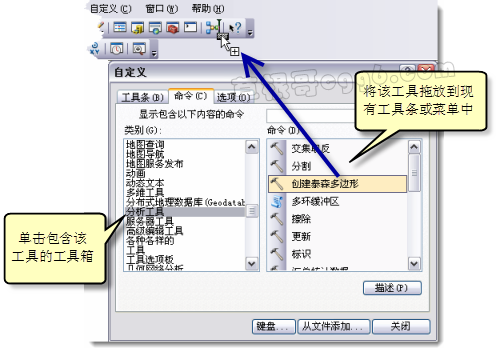 可以如上所述继续将工具拖动到菜单或工具条中,单击关闭。
可以如上所述继续将工具拖动到菜单或工具条中,单击关闭。
向菜单或工具条添加自定义工具:
1.如上所述打开自定义窗口,然后单击命令选项卡。
2.在类别列表中,向下滚动然后单击[ 地理处理工具 ]。
3.单击添加工具按钮。
4.浏览到包含要添加的工具的工具箱,选择该工具,然后单击确定。
该工具随即将添加到命令面板,然后可按照上述处理系统工具的步骤将该工具添加到任意菜单或工具条中。
警告:将自定义工具添加到命令面板后,ArcMap 将存储对该工具的引用(访问相关工具箱的路径)。单击工具对应按钮或菜单项运行该工具时,ArcMap 将根据存储的引用找到该工具。如果删除或移动了工具箱,ArcMap 将无法找到该工具并会出现错误。
注:如果不再需要命令面板中列出的某自定义工具,则可单击删除工具按钮将其移除。此操作将移除为工具所存储的引用。之后,使用被移除工具的任何按钮或菜单项都将不再起作用。
从菜单或工具条中移除工具:
1.如上所述打开自定义窗口,然后单击命令选项卡。
2.在包含该工具的菜单或工具条中,单击工具然后将其拖动到自定义窗口。拖动工具时,指针将变为包含一个X的样式。指针一旦变为此种样式,请释放鼠标键,该工具即可从菜单或工具条中移除。
此外,还可以通过在菜单或工具条中右键单击工具并选择删除来删除工具。
更改工具的名称或图标:
1如上所述打开自定义窗口,然后单击命令选项卡。
2.在包含该工具的菜单或工具条中,右键单击该工具打开它的快捷菜单。
3.要更改名称,请输入一个新名称,然后按 Enter 键确认。
4.要更改图标,请单击更改按钮图像。
5.使用默认样式、仅限文本和图像和文本选项可确定按钮图像中是否显示文。
本文来自投稿,不代表本站立场,如若转载,请注明出处:
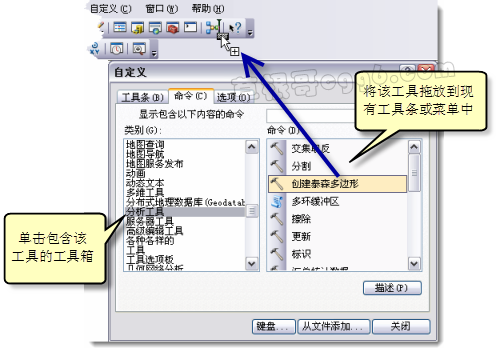 可以如上所述继续将工具拖动到菜单或工具条中,单击关闭。
可以如上所述继续将工具拖动到菜单或工具条中,单击关闭。
